如何在沒有質量損失的情況下為 Facebook 調整視頻大小
Facebook 是與朋友分享和聯繫的絕佳平台。您不僅可以觀看精彩的視頻,還可以上傳自己的視頻。如果您是視頻分享者,確保上傳視頻的高質量是必不可少的,那麼您可能會發現高質量的文件通常代表一個大文件,這意味著上傳需要很長時間,甚至會失敗.因此,無質量損失的視頻壓縮成為首要要求。幸運的是,隨著現代技術的發展,有許多工具可以在不降低質量的情況下進行視頻壓縮。接下來,我們將向您展示如何 為 Facebook 壓縮視頻 沒有質量損失。
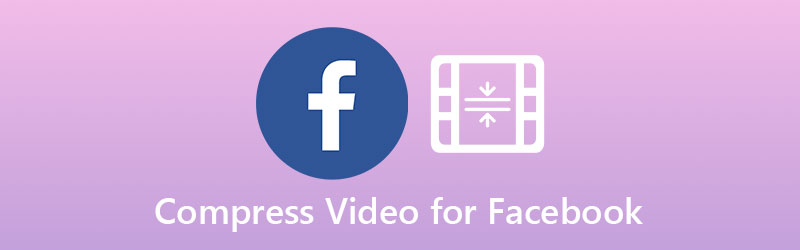
頁面內容
第 1 部分。 壓縮視頻以上傳到 Facebook 而不會造成質量損失的最佳方法
無論您使用的是 Mac 還是 Windows, Vidmore視頻轉換 – 一個簡單而強大的媒體壓縮器可以將 Facebook 的視頻壓縮到更小的尺寸,而不會顯著降低視覺質量。適用於 MP4、MOV、AVI、高清文件和所有類型的視頻格式。完善您的視頻剪輯並將它們壓縮到可管理的文件大小,以便您可以上傳到 Facebook、Instagram、YouTube 和其他社交媒體平台。下載程序並按照以下說明進行操作。
第1步.安裝 Facebook 壓縮器後,在您的計算機上運行它。導航到 工具箱 功能和選擇 視頻壓縮器。點擊 加 圖標以上傳您要壓縮的視頻。

第2步.然後,將出現一個新窗口,您可以在其中選擇壓縮選項。您可以調整滑塊以確保您的視頻文件小於 4 GB——Facebook 的最大值,然後選擇合適的分辨率和格式。

第三步.您可以在壓縮前預覽視頻。如果您現在已準備好為 Facebook 壓縮視頻,請打開 夾 圖標選擇輸出文件夾並點擊 壓縮 按鈕以壓縮文件並將其保存在您的計算機上。

稍等片刻,保存壓縮視頻文件的文件夾將打開。您可以查看並與朋友和關注者分享。將其上傳到 Facebook,或通過電子郵件發送!
第 2 部分。 2 為 Facebook Online 壓縮大型視頻的工具
Vidmore免費在線視頻壓縮器
Vidmore免費在線視頻壓縮器 是一個在線壓縮程序,您可以在幾秒鐘內壓縮您的視頻文件。它可以在任何瀏覽器中運行,無需下載大程序安裝包,只需要安裝一個小的瀏覽器啟動器即可運行支持。無需註冊,無需電子郵件。只需單擊鏈接即可使用我們的網絡 Facebook 視頻壓縮器。

主要特徵:
- 它可以為 Facebook、Instagram、YouTube、Vimeo 和其他平台壓縮視頻。
- 您可以將壓縮文件轉換為網絡支持的文件格式,如 MP4、WebM 等。
- 它進行視頻參數配置,包括分辨率、比特率等。
- 完全免費使用。
- 無需註冊或安裝。
優點:
- 簡單直觀的界面使其非常易於使用,即使對於初學者也是如此。
- 它不會向壓縮視頻添加任何水印。
缺點:
- 輸出視頻的選項有限。
剪輯冠軍
Clipchamp 是另一個出色的基於 Web 的 Facebook 壓縮工具。本網站可在任何瀏覽器上訪問。它使您能夠為 Facebook、YouTube 和其他社交媒體網站壓縮任何視頻。它還支持視頻編輯和錄製。
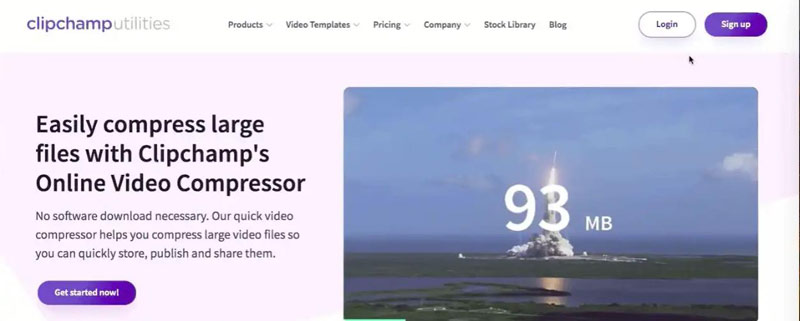
主要特徵:
- 在保持質量的同時調整 Facebook 的視頻大小。
- 一個強大的視頻編輯器。
- 它有各種模板來完善視頻創作。
- 它支持轉換視頻格式。
優點:
- 它有許多模板。
- 它有一些基本的視頻編輯工具。
缺點:
- 免費版本在輸出視頻文件上加了水印。
- 它需要註冊。
第 3 部分。 Facebook 上傳必須知道的技術要求
文件大小: 最大 4 GB。
持續時間: 最多 120 分鐘。
視頻格式: MP4 和 MOV 格式。
解析度:1280 x 720 像素,最小寬度為 600 像素
尺寸: 不超過 4 GB。
影格速率: 最大 30 fps。
第 4 部分。 為 Facebook 壓縮視頻的常見問題解答
壓縮視頻會不會有質量損失?
使視頻變小幾乎總是會導致質量下降。但是 Vidmore Video Converter 可以確保您的視頻以盡可能高的質量導出。
我可以為電子郵件壓縮視頻嗎?
是的!上述視頻壓縮器可以幫助您減小電子郵件的視頻大小。
我可以更改視頻的比特率、分辨率和格式嗎?
如果您正在尋找更多選項來調整視頻文件的參數,Vidmore Video Converter 可讓您通過將編解碼器、比特率、幀速率、分辨率、格式等更改為所需規格來減小文件大小。
結論
無論您是在 Windows 還是 macOS 上壓縮視頻,Vidmore Video Converter 都是最好的視頻壓縮器 – 易於使用且與所有文件格式兼容。如果您更喜歡在線縮小 Facebook 視頻文件的大小,Vidmore Free Online Video Compressor 和 Clipchamp 也是不錯的選擇。


